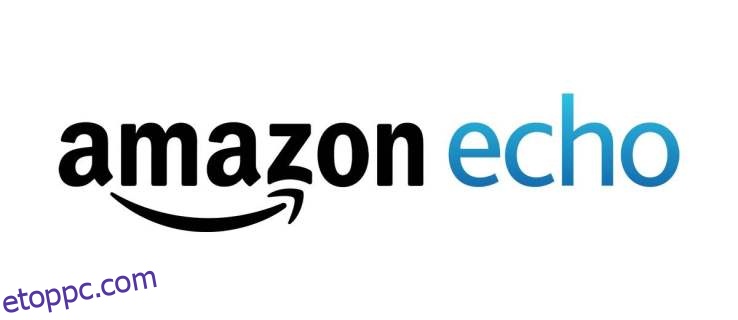„Alexa, játssz valami felemelőt.” Csak ennyit kell mondania, és az Echo eszköz kiválaszt egy dalt az Apple Music alkalmazásból, és lejátssza azt. De hogyan állíthat be mindent az egyparancsos lejátszás eléréséhez?
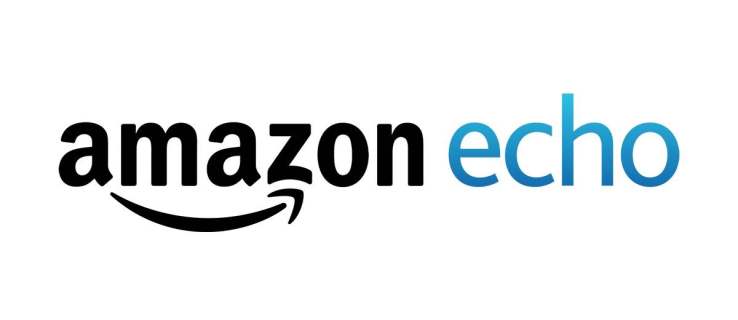
Ez a cikk választ ad erre a kérdésre, és megadja az összes tippet és trükköt. Minden további nélkül ugorjunk bele.
Tartalomjegyzék
Tudnivalók
Mondanom sem kell, hogy ehhez Apple Music-előfizetésre van szükség. Bármely Apple- vagy Android-eszközön megszerezheti, és előfizethet az Alexa alkalmazáson keresztül, amikor elindítja a beállítást.
Apropó, minden beállítás és szinkronizálás az Alexa alkalmazáson keresztül történik. Vagyis nem kell beállításokat megadnia és a szolgáltatást az egyes hangszórókhoz kapcsolni. Ez mindaddig érvényes, amíg ugyanazt az Alexa/Amazon fiókot használja az összes hangszóróhoz.

Valójában az összes, a fiókhoz kapcsolt Echo hangszóró ugyanabban a digitális ökoszisztémában él. Például elvégezheti a beállítást az Echo Dot-on az irodájában, és a parancsok a nappali Echo Show-ra vonatkoznak.
Azonban az összes Echo-eszközt össze kell kapcsolnia az Alexával, és többszobás zenei beállítást kell használnia. Ez az írás egy gyors útmutatót is tartalmaz erről.
Az Apple Music beállítása az Alexa alkalmazáson keresztül
Amint jeleztük, az Echo hangszórók eszköz- és szolgáltatáskezelése az Alexa alkalmazáson keresztül történik. A következő lépésekkel kapcsolatban feltételezzük, hogy már bejelentkezett az alkalmazásba.
A következőképpen állíthatja be az Apple Music alkalmazást az Alexa alkalmazásban:
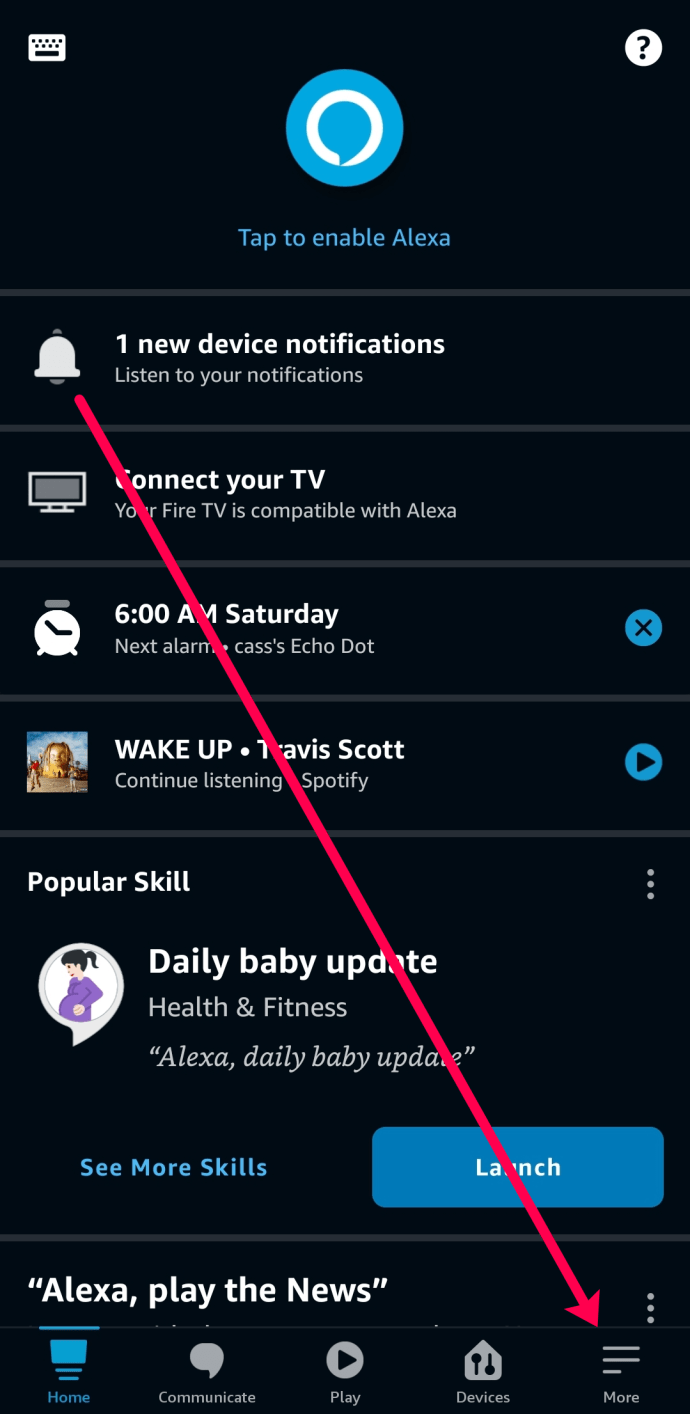
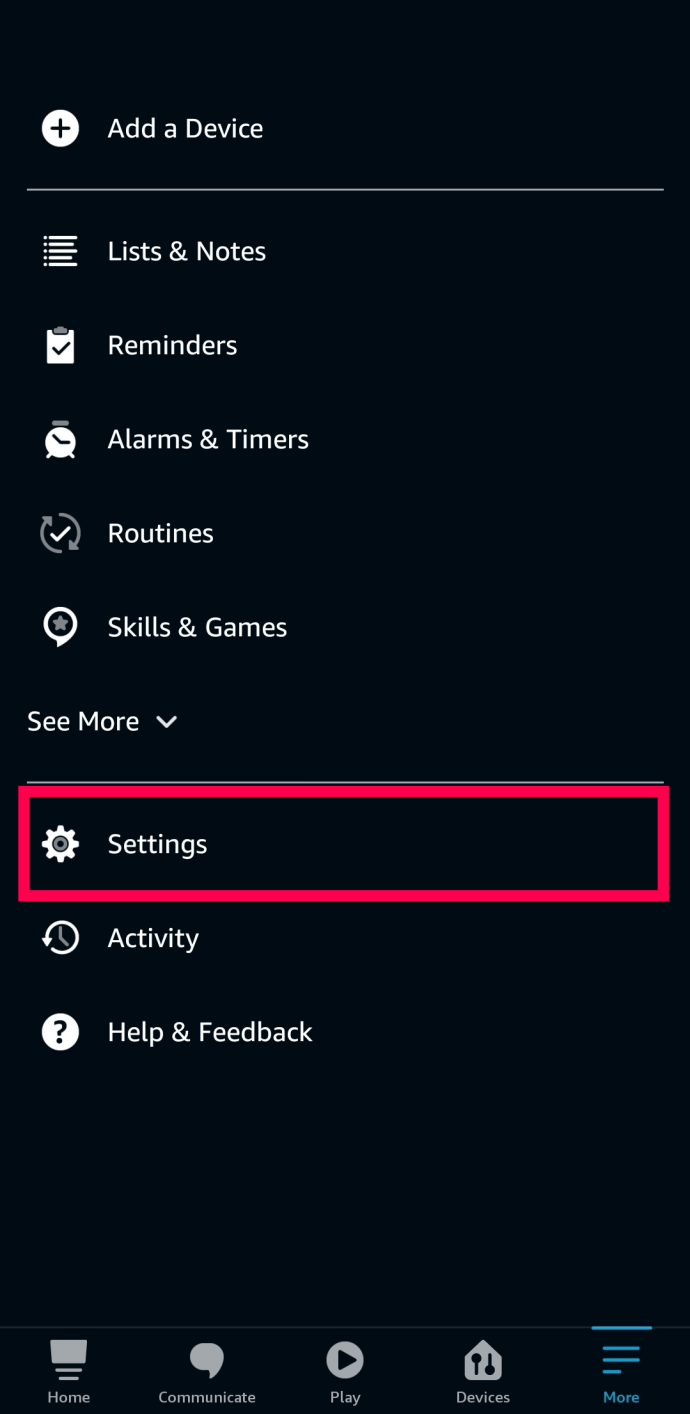

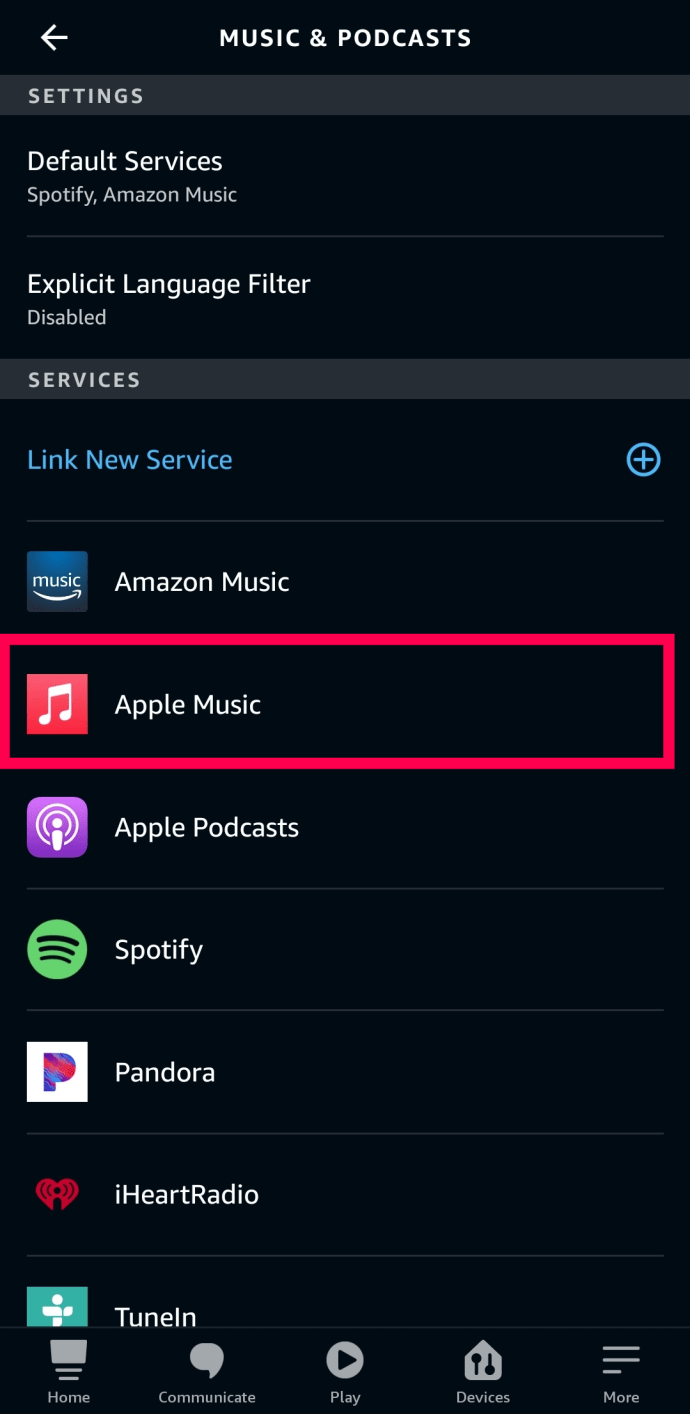
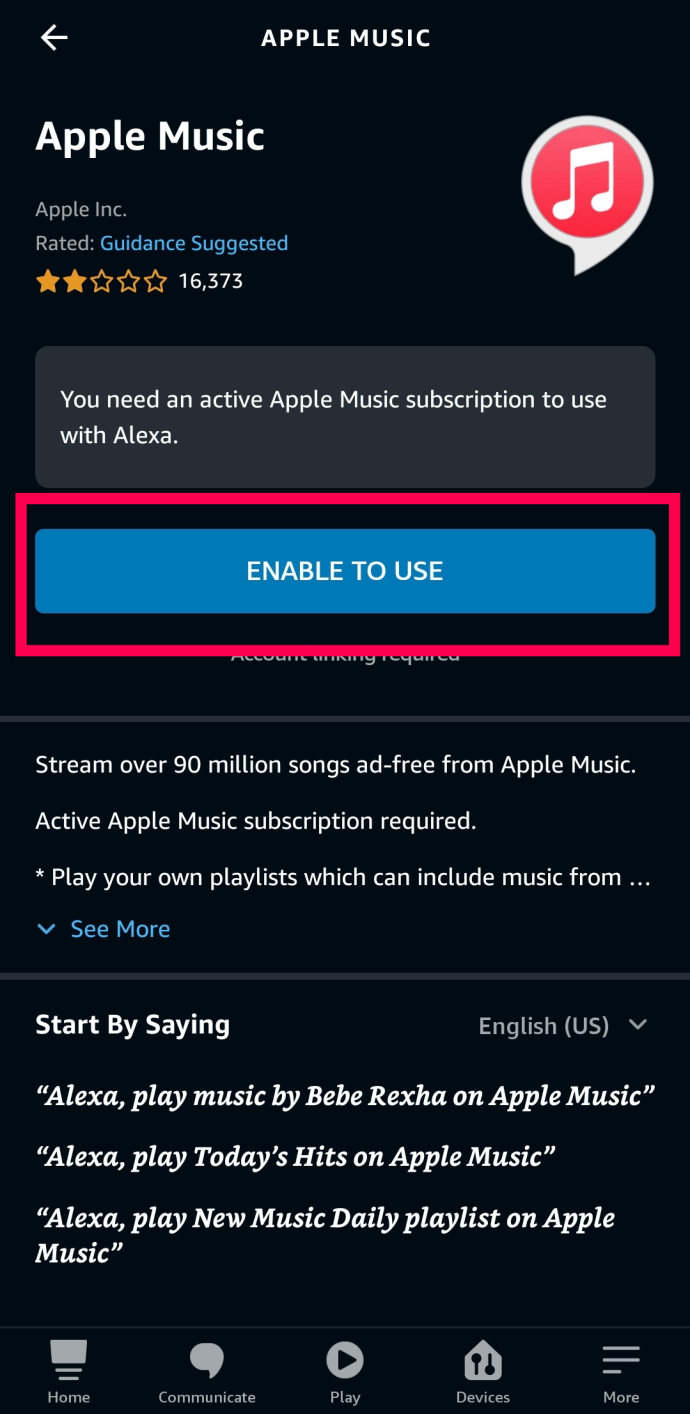
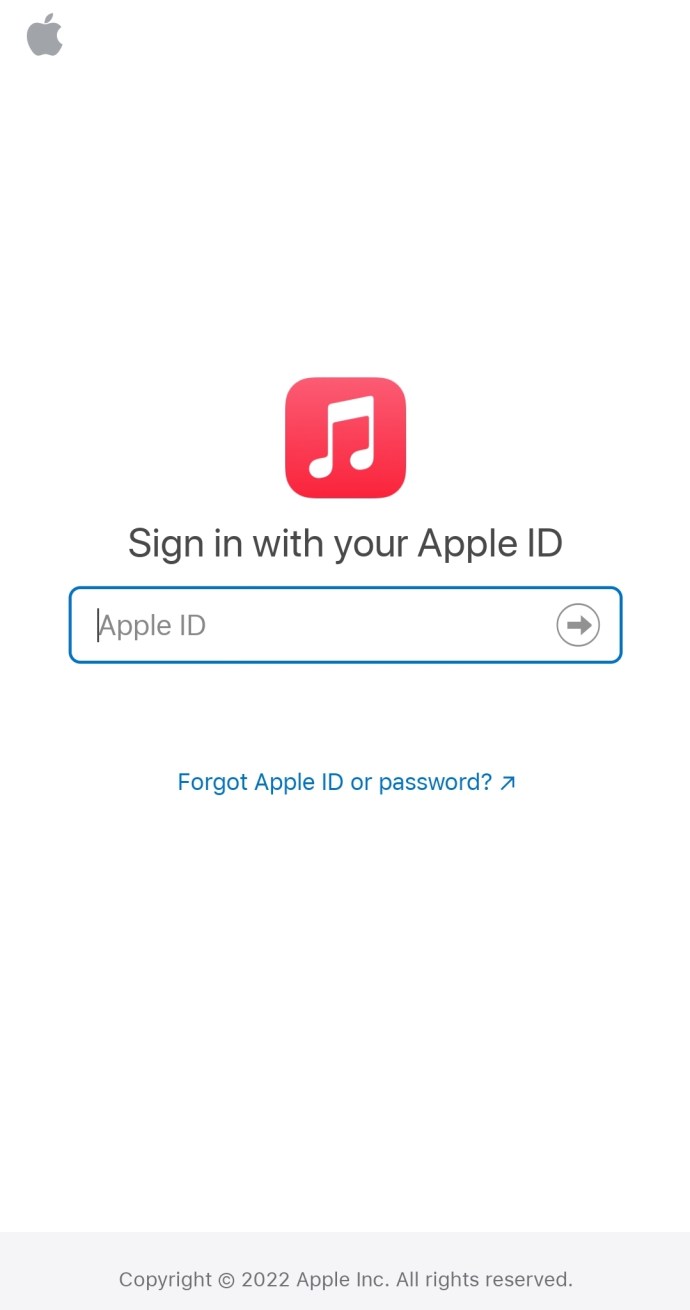
Miután bejelentkezett Apple Music-fiókjába, nem kell mást tennie, mint megkérni Alexát, hogy játssza le kedvenc dalát, előadóját, lejátszási listáját vagy podcastját az Apple Music alkalmazásban.
Állítsa be az Apple Musicot alapértelmezettként
Ha azt szeretné, hogy az Alexa alapértelmezettként az Apple Music alkalmazást használja, módosíthatja a beállításokat. Az Apple Music alapértelmezett zenei szolgáltatásként való beállítása azt jelenti, hogy nem kell megadnia, hogy az Alexa melyik szolgáltatást szeretné lejátszani. A következőképpen állíthatja be az Apple Music alkalmazást alapértelmezettként:

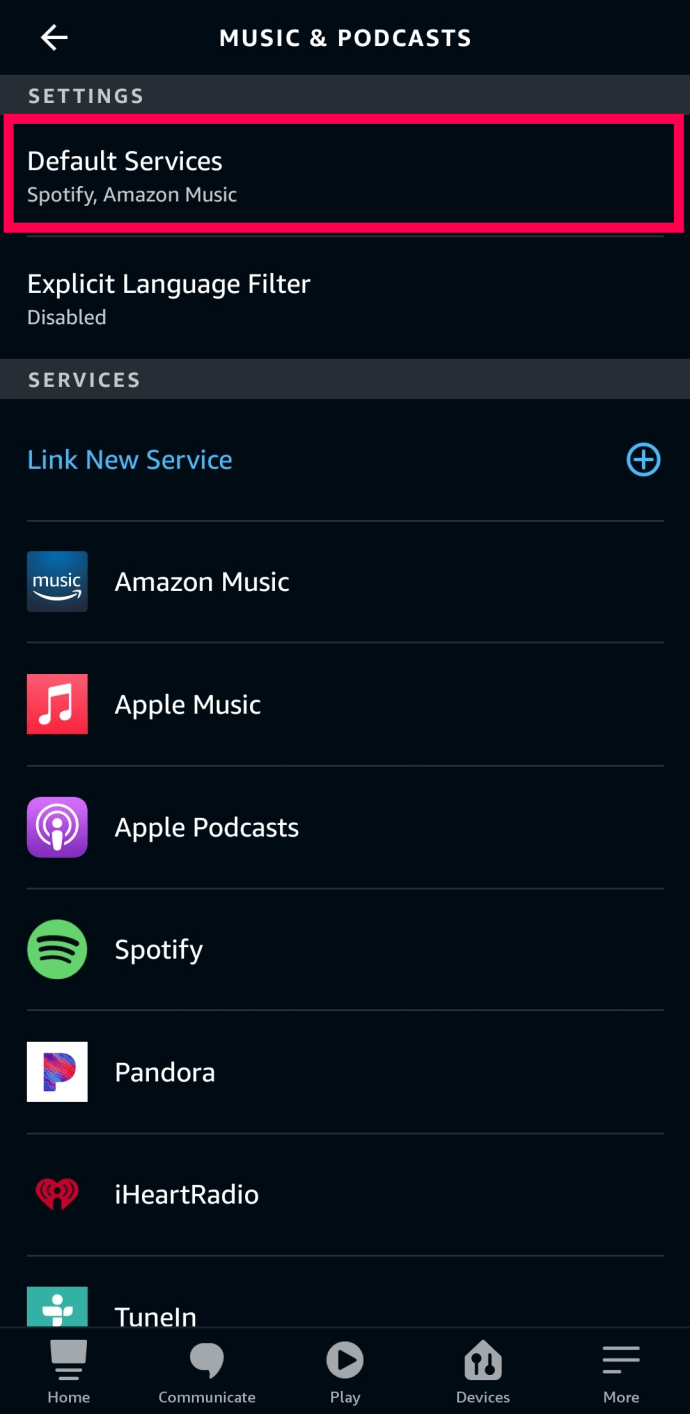
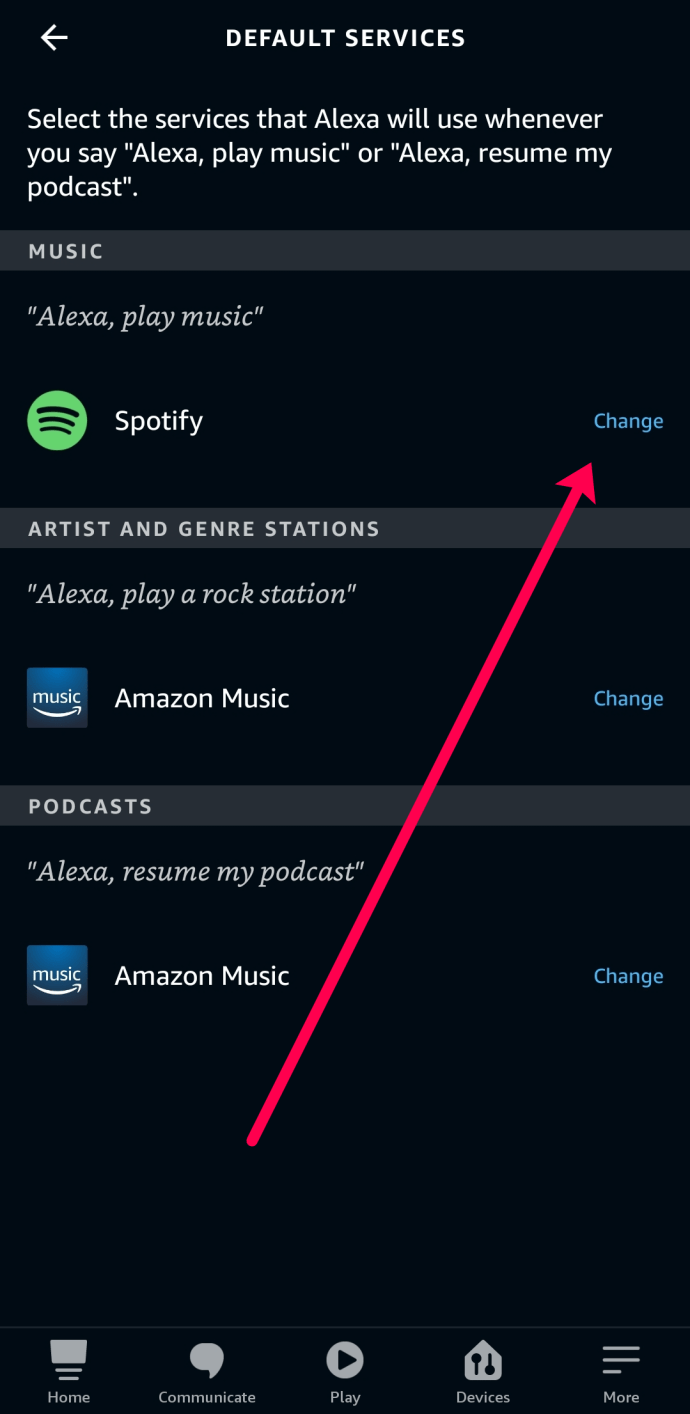
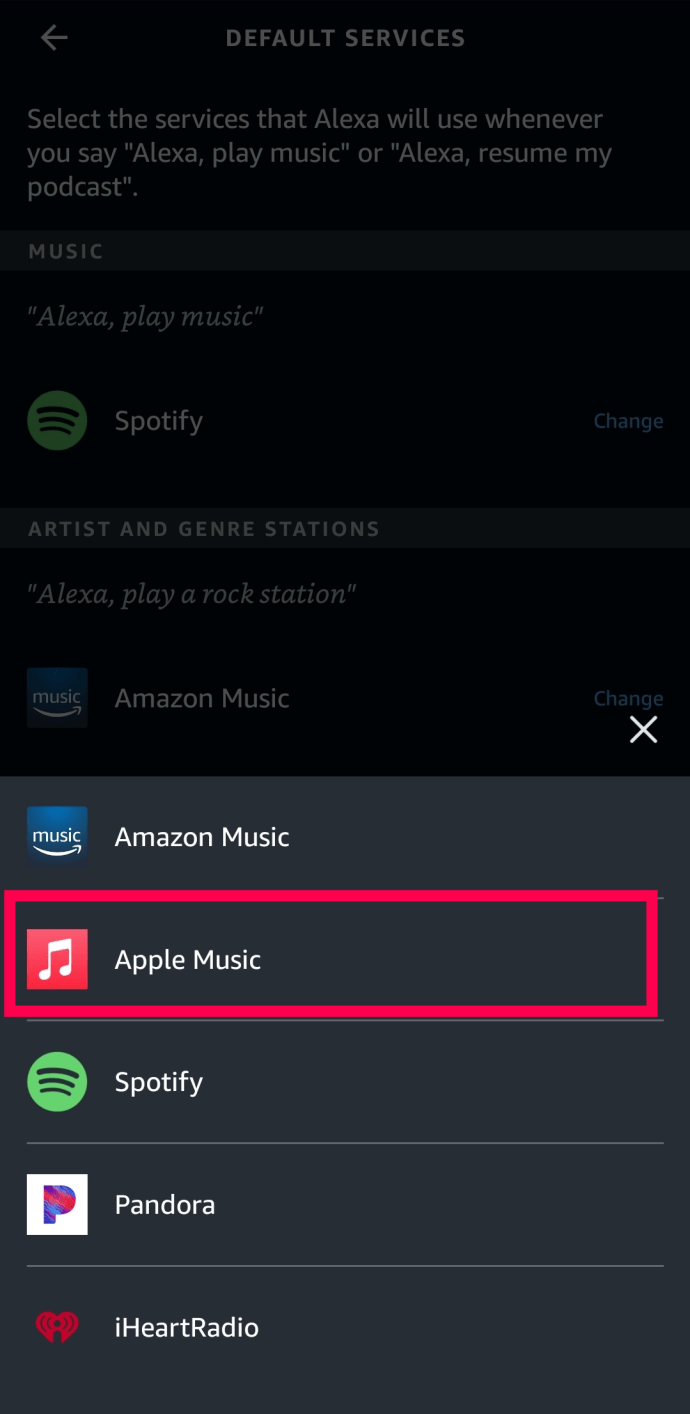
Mostantól, amikor megkéri Alexát, hogy játsszon le zenét vagy podcastot, automatikusan az Apple Music alkalmazással válaszol.
Az Amazon Echo Devices beállítása
Az intelligens hangszórót csatlakoztatni kell, és be kell kapcsolni a beállítás megkezdéséhez. Ha van LED-gyűrű az eszközön, az narancssárgán világít, amikor készen áll a beállításra. Az aranyos dolog az, hogy Alexa azt mondja, hogy indítsa el az alkalmazást.
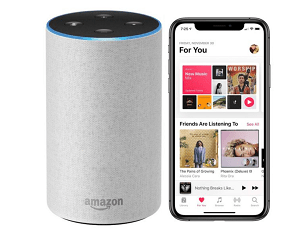
Indítsa el az Alexa alkalmazást okostelefonján, és igazolja személyazonosságát. Nem kell erre minden alkalommal, amikor az alkalmazást használja.
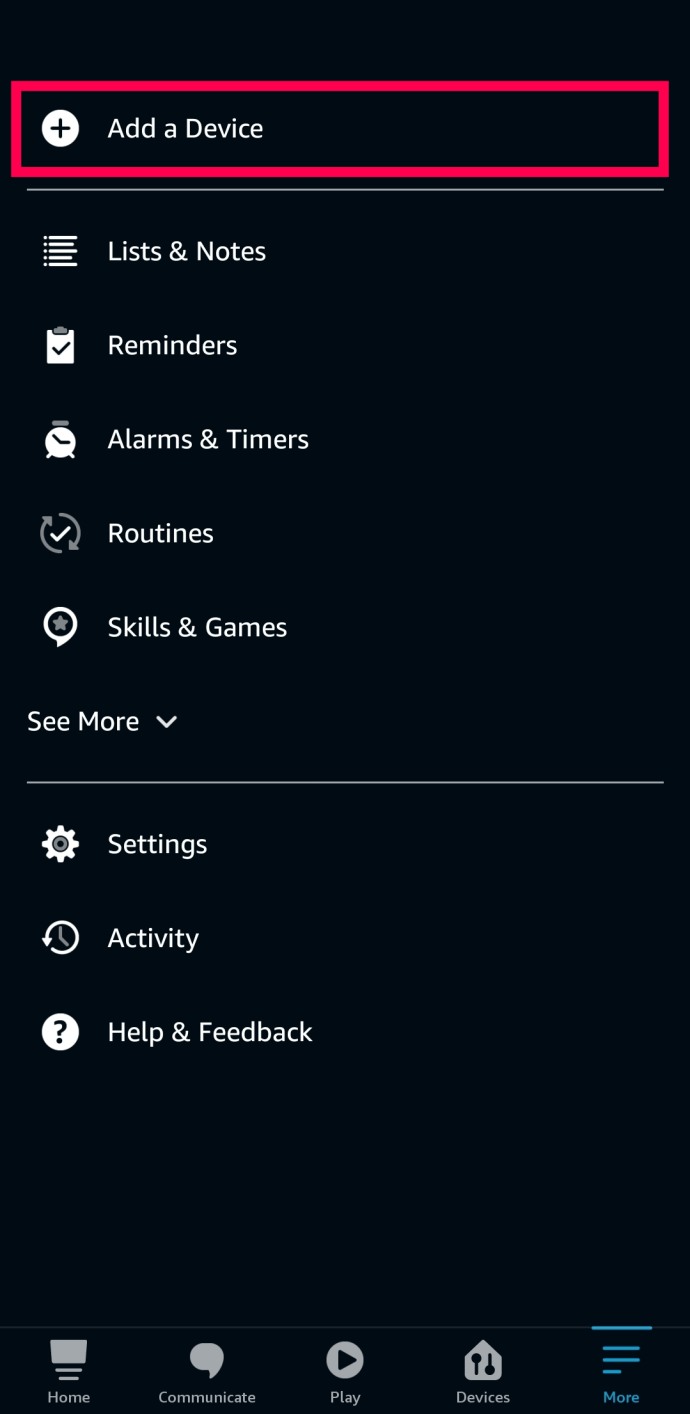
Megjegyzés: Az alkalmazás felismeri az Echo intelligens hangszórók különböző generációit. Ügyeljen arra, hogy az Ön által használt eszköznek megfelelő generációt válassza ki. Ellenkező esetben előfordulhat, hogy nem tudja befejezni a beállítást.
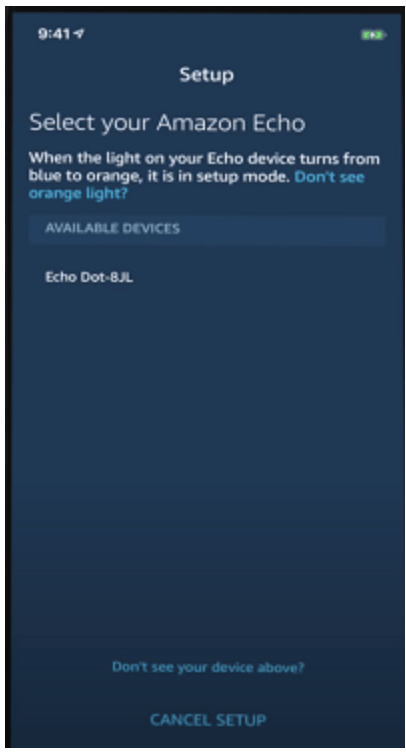
Válassza ki a Wi-Fi hálózatot a következő ablakban, majd nyomja meg a Csatlakozás gombot. A kapcsolat létrejöttekor nyugtató hangjelzés hallható, és az alkalmazás jelzi, hogy a folyamat befejeződött.
További beállítások
Egy másik külső hangszórót is hozzáadhat az Echo-hoz Bluetooth vagy AUX kábelen keresztül. Ezután meg kell mondania Alexának, hogy hol van az Echo-ja (valójában te nevezed el).
Ismétlem, nem kell azonnal megtennie ezeket a lépéseket, és az Echo készen áll a használatra, amint Alexa tájékoztatja Önt a tényről.
Többszobás zenei csoport létrehozása
Ha van néhány Echo eszköz a ház körül, csoportosíthatja őket. Ez áramvonalasabb hallgatási élményt és jobb eszközkezelést tesz lehetővé. Íme, hogyan kell csinálni:
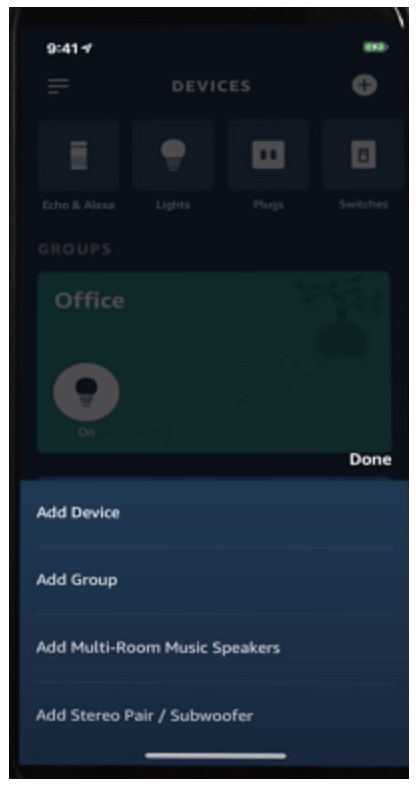
Hozzon létre egy egyéni nevet a csoportnak, és a folytatáshoz koppintson a Tovább gombra.
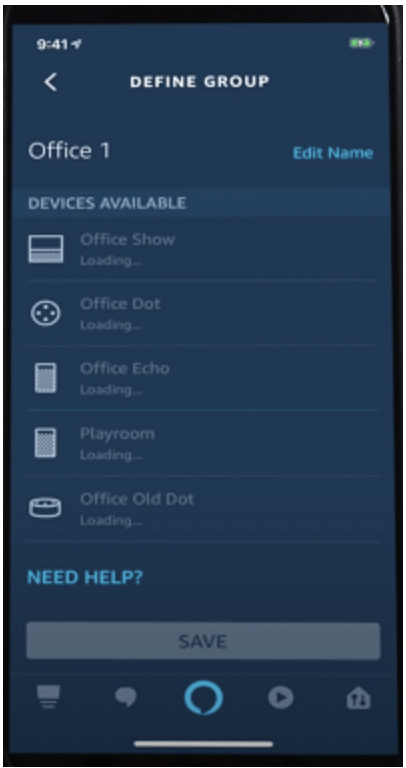
Természetesen az alkalmazás tájékoztatja Önt, hogy a csoport készen áll, és most már használhatja.
Nincs lehetőség Fire TV eszközök vagy Firestickek hozzáadása a Multi-Room Music csoporthoz. A legközelebbi Echo automatikusan felveszi a parancsot, de az összes csatlakoztatott hangszóró lejátssza a dallamokat.
A legfontosabb dolog az, hogy egy csoporton belül minden hangszórónak ugyanazon a Wi-Fi hálózaton kell lennie.
További GYIK
Most az Amazon Echo (vagy Echos) és az Apple Music csatlakoztatva van, és készen áll a lejátszásra. De még mindig van néhány kérdés, amely érdekelheti.
Hogyan tudom leválasztani az Apple Music-fiókomat egy Echo-eszközről?
Az Apple Music-fiók és az Echo közötti kapcsolat leválasztásához nyissa meg az Alexa alkalmazást, és lépjen be a Továbbiak menübe (három vízszintes vonal a képernyő bal felső sarkában). Válassza a Beállítások lehetőséget, majd kattintson a Zene gombra az Alexa Preferences alatt.
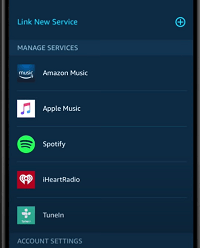
Koppintson az Apple Music elemre, válassza a „Képesség letiltása” lehetőséget, és íme – leválasztotta a szolgáltatást. Természetesen ez az Apple Music-ot is eltávolítja az alapértelmezett szolgáltatás beállításai közül.
Hogyan kezdjek el zenélni?
Amint jeleztük, a zenelejátszás elindításához parancsokat ad ki az Alexának. Azt mondod: „Alexa, játssz [the song name].” Azt is megkérheti a rendszerre, hogy játsszon le egy adott műfajt vagy zenetípust, és ez elég jól meghatározza, hogy mit szeretne.
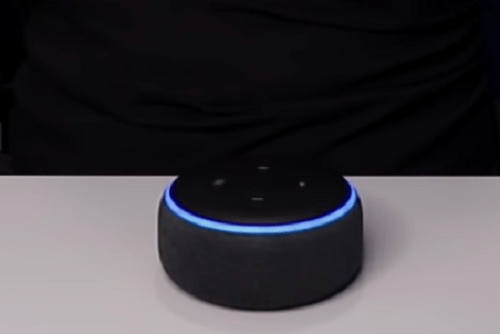
Ez akkor érvényes, ha az Apple Music-ot alapértelmezett lejátszóként állítja be, de mi van, ha nem? Ezután meg kell adnia a használni kívánt zeneszolgáltatást. A parancs a következő: „Alexa, lejátszás + dal/előadó neve + Apple Music-ból”.
Hogyan játszhatok le egy adott lejátszási listát?
Mostanra már nem lehet túl nehéz kitalálni, hogyan kell lejátszani egy adott lejátszási listát. Mondja: „Alexa play + a lejátszási lista neve.” Ha az Apple Music nincs alapértelmezett lejátszóként beállítva, akkor meg kell adni a szolgáltatás nevét.
Alexának problémái vannak a játékkal? Próbáld ezt
A Wi-Fi-hálózat valószínűleg a tettes – pufferelést okozhat, amely végül lejár, vagy egyáltalán nem válaszol egy parancsra.
Az első védelmi vonal az, hogy le kell választani a Wi-Fi-kompatibilis eszközöket, amelyeket éppen nem használ. Lehetséges, hogy fontolóra kell vennie az Echo áthelyezését is. Az olyan dolgok, mint a nagy fémtárgyak, falak és mikrohullámú sütők zavaró forrást jelenthetnek.

Rendben van, ha az Echót közelebb tartod a padlóhoz vagy magasabban egy polcon. Mindazonáltal a kulcs az, hogy az intelligens hangszórót az útválasztó 5 GHz-es csatornájához kell csatlakoztatni. Ha nem biztos abban, hogy melyik csatorna az, ellenőrizze az útválasztó beállításait.
Amíg itt van, nyugodtan indítsa újra vagy alaphelyzetbe állítja az útválasztót, és csatlakozzon újra. Végül, ha van tűzfala, a következő portoknak kell nyitva lenniük:
Bónusztipp: Ha az Alexa nem hajlandó lejátszani egy adott podcastot, győződjön meg arról, hogy az Explicit Language Filter ki van kapcsolva.
Streamelhetem az iTunes-könyvtárat is?
Igen, az iTunes könyvtárát az Echo segítségével is streamelheti; csak mondd el Alexának, hogy mivel szeretnél játszani. De lejátszhatja a könyvtárat az Apple Music beállítása nélkül is az Echo-n.
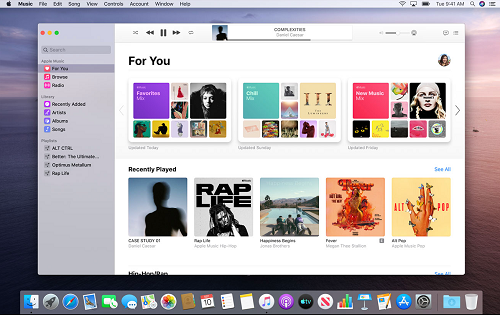
Nyissa meg a beállításokat Mac, iPhone vagy iPad készülékén, és ellenőrizze, hogy a Bluetooth be van-e kapcsolva. Most utasítsa az Alexát, hogy csatlakozzon egy új Bluetooth-eszközhöz, és válassza ki az Echo-t a listából. Hogy tudja, az Alexa felsorolja az összes elérhető eszközt.
Most, amikor az iTunes könyvtárból streamel, a hang az Echo-n keresztül fog kijönni. Ha meg szeretné szakítani a kapcsolatot, kérje meg Alexát, hogy tegye meg ezt helyetted.
Audio Binging Ez
Az Amazon Echo eszközök megfizethetőek, sokoldalúak, és a hangzás meglehetősen tisztességes. Azonban Alexa az, ami annyira vonzóvá teszi őket. És nem lesz helytelen azt feltételezni, hogy az Alexa a jelenleg elérhető egyik legokosabb virtuális asszisztens.
Az Apple Musicon kívül használsz más streaming platformot? Mi a kedvenc Alexa képességed? Ossza meg gondolatait az alábbi megjegyzések részben.